windows7系统如何升级火狐浏览器
更新日期:2023-08-24 20:27:20
来源:网友投稿
手机扫码继续观看

许多windows7系统用户都喜欢在电脑中安装火狐浏览器来使用,然而有时候有新版本更新,就想要升级火狐浏览器到最新,那么该怎么操作呢,本文就给大家讲解一下windows7系统升级火狐浏览器的具体步骤。
1、我们如果电脑上的火狐浏览器需要升级,可以直接找到电脑升级菜单,或者直接出现弹出窗口提示;

2、点击提示右下角的更新,然后提示发现不兼容,我们点击“确定”;
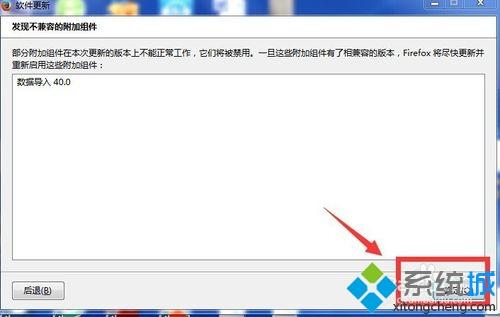
3、软件下载更新,页面提示正在连接至更新服务器,稍等片刻;
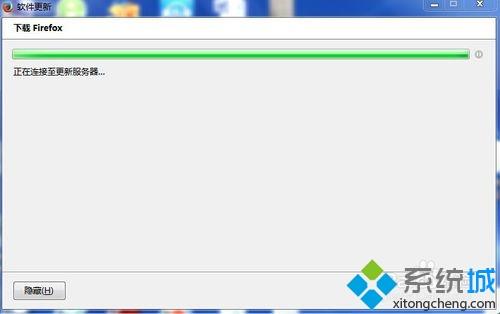
4、页面出现了一个进度条,提示剩余时间和进度,我们需要等待一会;
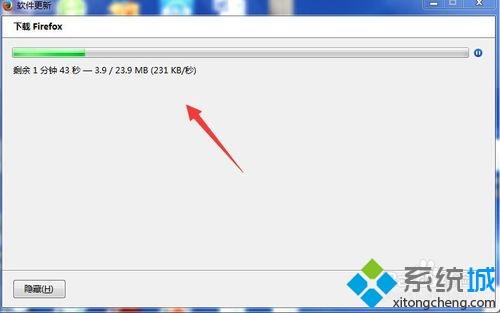
5、下载完成以后,页面提示“正在应用更新”,还需要稍等片刻;
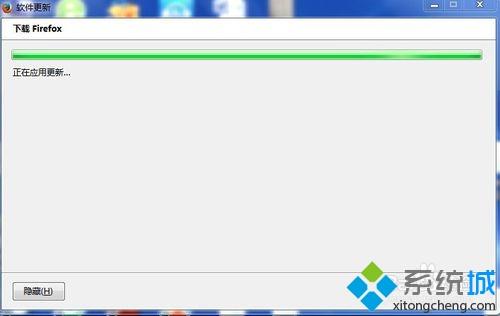
6、等到更新安装完成以后,页面会提示更新已安装,我们点击“重启”火狐浏览器即可。
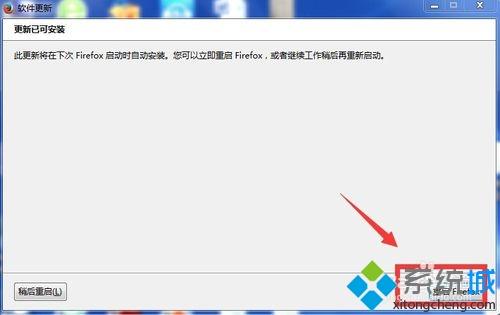
该文章是否有帮助到您?
常见问题
- monterey12.1正式版无法检测更新详情0次
- zui13更新计划详细介绍0次
- 优麒麟u盘安装详细教程0次
- 优麒麟和银河麒麟区别详细介绍0次
- monterey屏幕镜像使用教程0次
- monterey关闭sip教程0次
- 优麒麟操作系统详细评测0次
- monterey支持多设备互动吗详情0次
- 优麒麟中文设置教程0次
- monterey和bigsur区别详细介绍0次
系统下载排行
周
月
其他人正在下载
更多
安卓下载
更多
手机上观看
![]() 扫码手机上观看
扫码手机上观看
下一个:
U盘重装视频










